Instalación de RHEL 6.10 con capturas de pantalla
Red Hat Enterprise Linux es un sistema operativo basado en Linux desarrollado por Red Hat y dirigido al mercado comercial. Red Hat Enterprise Linux 6.10 está disponible para x86, x86-64 para Itanium, PowerPC< e IBM System z, y versiones de escritorio.
Este artículo explica cómo iniciar el asistente de instalación de Red Hat Enterprise Linux 6.10 (anaconda) para instalar Red Hat Enterprise Linux 6.10 en sistemas x86 de 32 y 64 bits.
Descargar imagen ISO de RHEL 6.10
Para descargar el DVD de instalación de Red Hat Enterprise Linux 6.10, debe tener una suscripción a Red Hat. Si aún no tiene una suscripción, compre una u obtenga una suscripción de evaluación gratuita en el Centro de descargas de RedHat.
Hay una gran cantidad de nuevas tecnologías y características que se agregan; Algunas de las características importantes se enumeran a continuación:
- Ext4 es un sistema de archivos predeterminado y el sistema de archivos XFS opcional.
- XEN se reemplaza por KVM (virtualización basada en kernel). Sin embargo, XEN es compatible hasta el ciclo de vida de RHEL 5.
- Sistema de archivos compatible y listo para el futuro llamado Btrfs que se pronuncia "Better FS".
- Upstart impulsado por eventos que contiene scripts que solo se activan cuando son necesarios. Con Upstart, RHEL 6 ha adoptado una alternativa nueva y mucho más rápida para el antiguo procedimiento de arranque del System V.
Hay varios tipos de instalación, como la instalación desatendida denominada Kickstart, instalaciones PXE y el instalador basado en texto. He utilizado Instalador gráfico en mi entorno de prueba. Elija los paquetes durante la instalación según sus necesidades.
Entonces empecemos.
Instalación de RHEL 6.10 Linux
Después de descargar un archivo de imagen ISO, grabe el ISO en un DVD o prepare una unidad USB de arranque usando las herramientas Rufus, Etcher o Unetbootin.
1. Una vez que haya creado un USB de arranque, conecte su unidad flash USB y arranque desde allí. Cuando aparece la primera pantalla, puede elegir instalar o actualizar las opciones existentes del sistema.
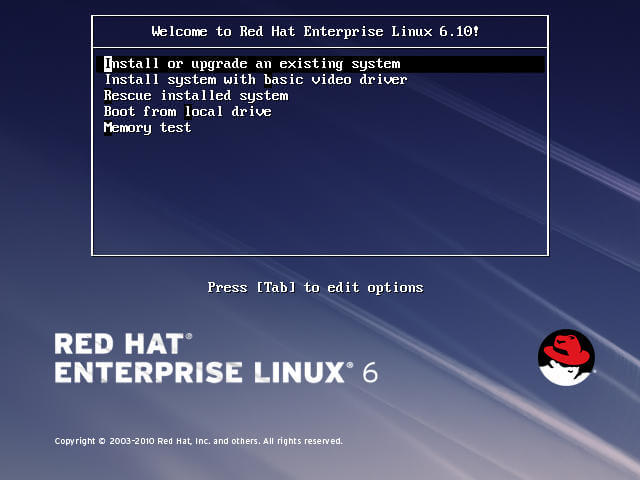
2. Después de iniciar, le solicita que pruebe los medios de instalación o que se salte la prueba de medios y continúe directamente con la instalación.

3. La siguiente pantalla le solicita que elija el idioma preferido:
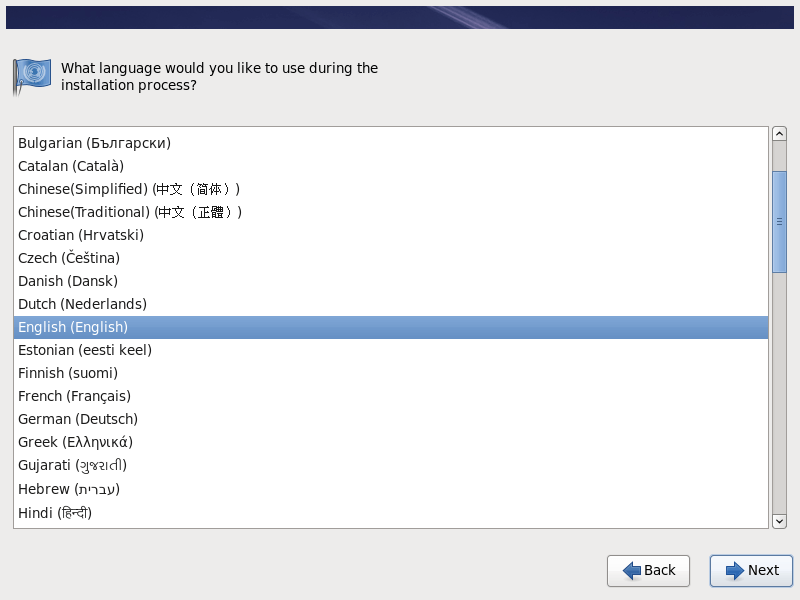
4. A continuación, seleccione el teclado apropiado para el sistema.
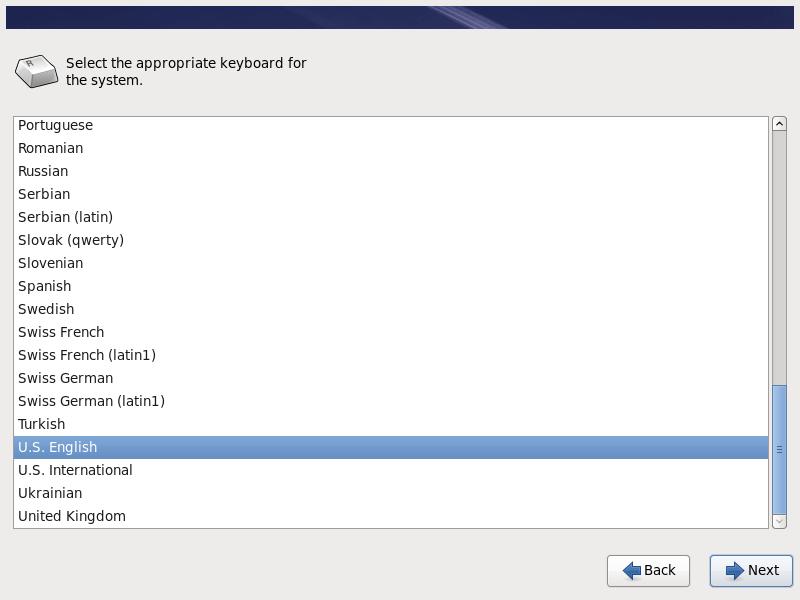
5. Seleccione el dispositivo de almacenamiento básico para su instalación.
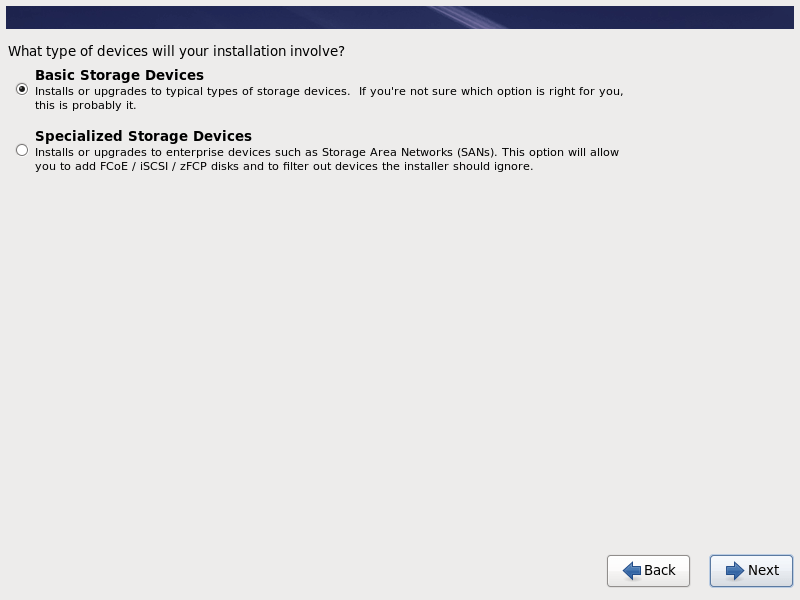
6. En la siguiente pantalla, recibirá una advertencia sobre el almacenamiento, simplemente elija la opción 'Sí, descartar cualquier dato' ya que estamos realizando una instalación nueva.
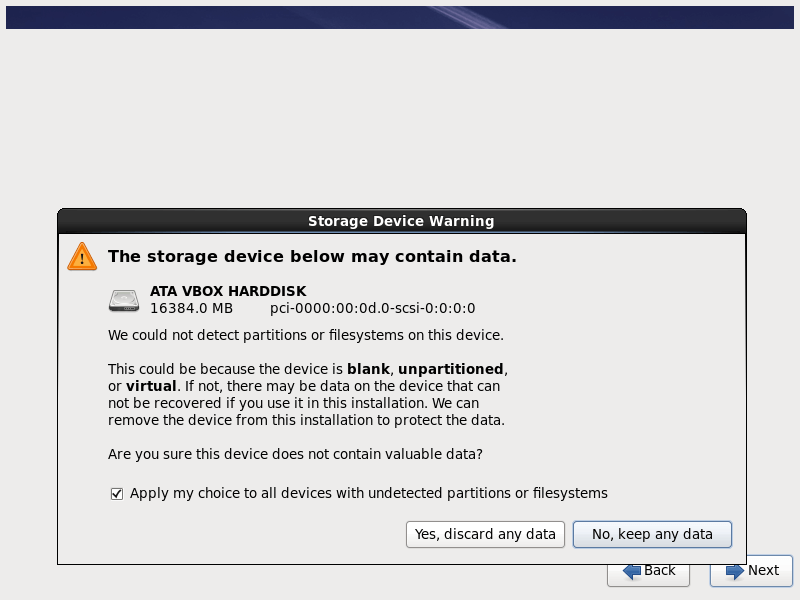
7. A continuación, establezca el Nombre de host para este sistema y haga clic en 'Configurar red' si desea configurar la red durante el proceso de instalación.
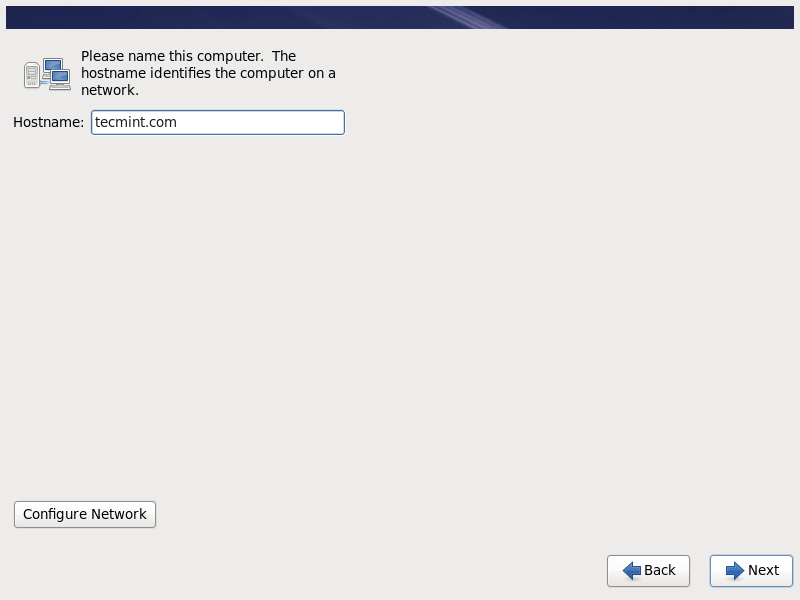

8. Seleccione la ciudad más cercana en su zona horaria.
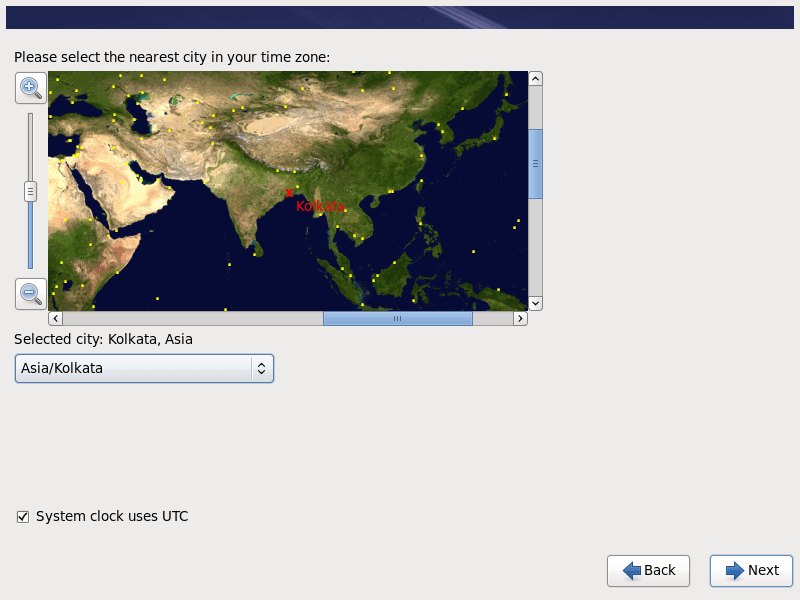
9. Establezca una nueva contraseña de root que se utilice para administrar el sistema.
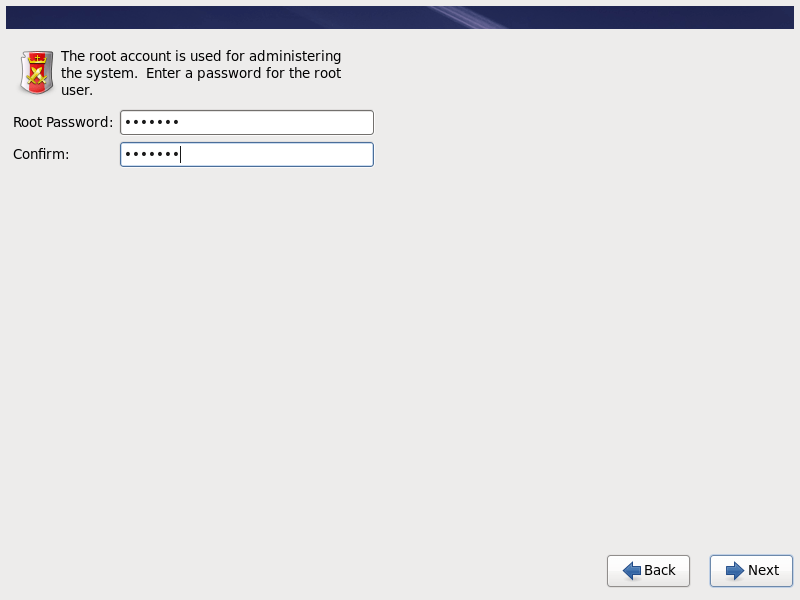
10. Ahora, seleccione el tipo de instalación que desea. Aquí voy con 'Reemplazar sistemas Linux existentes' porque no quiero crear una tabla de particiones personalizada.
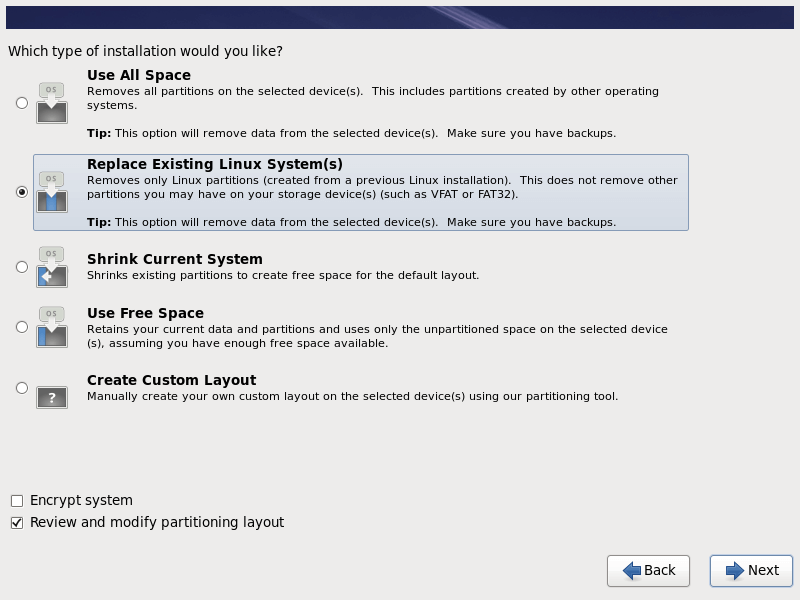
11. Después de que el instalador le solicite un diseño de partición predeterminado, puede editarlo según sus requisitos (eliminar y volver a crear particiones y puntos de montaje, cambiar la capacidad del espacio de las particiones y el tipo de sistema de archivos, etc.).
Como esquema base para un servidor, debes usar particiones dedicadas como:
/boot - 500 MB - non-LVM
/root - min 20 GB - LVM
/home - min 20GB - LVM
/var - min 20 GB - LVM
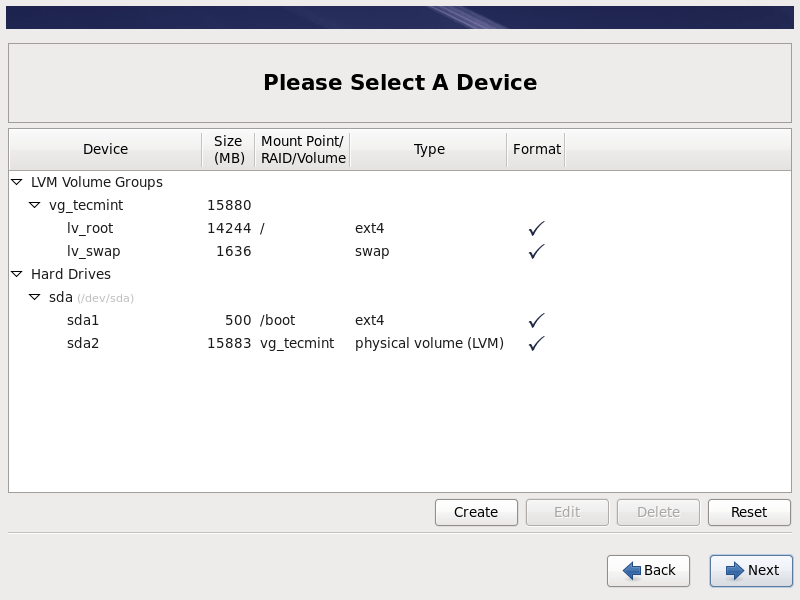
12. A continuación, seleccione 'Formato' para formatear la tabla de particiones predeterminada, ya que el formato es MSDOS.
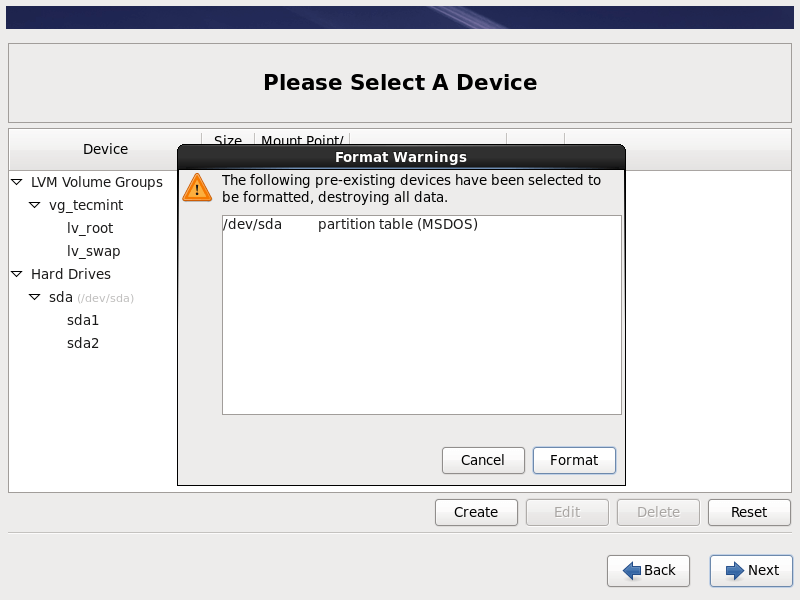
13. Seleccione 'Escribir cambios en el disco' para aplicar la configuración de almacenamiento.
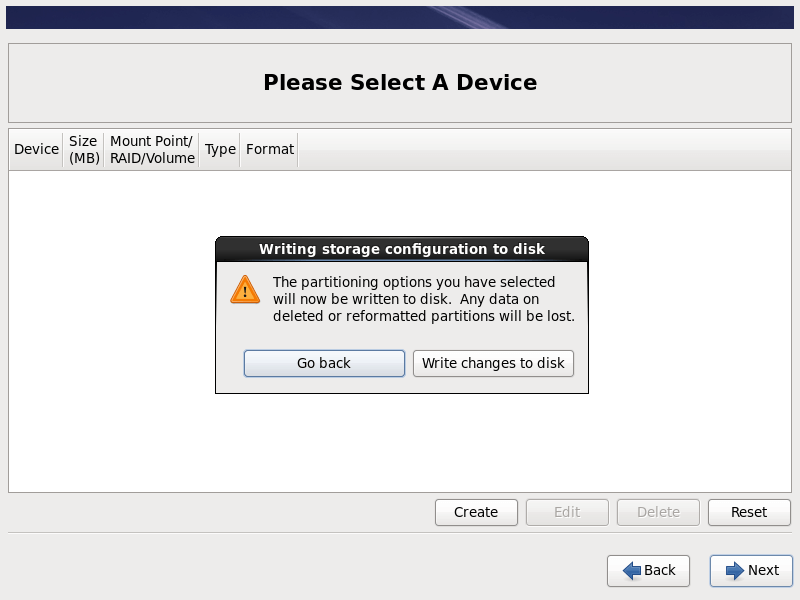
14. Instale el cargador de arranque en el dispositivo; también puede establecer una contraseña para el cargador de arranque para mejorar la seguridad del sistema.
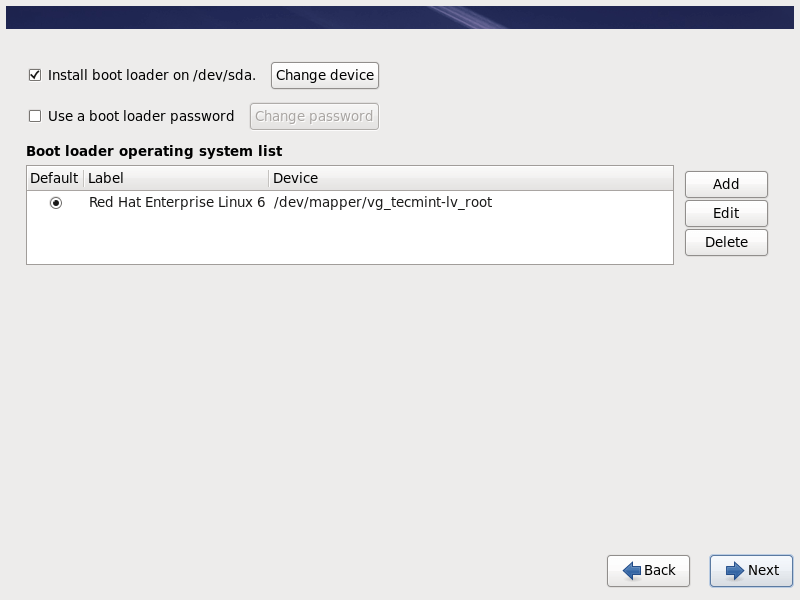
15. En la ventana de instalación del software, puede seleccionar qué software instalar y qué paquete instalar durante el proceso de instalación. Puede elegir la opción 'Servidor Básico' y seleccionar personalizar ahora.
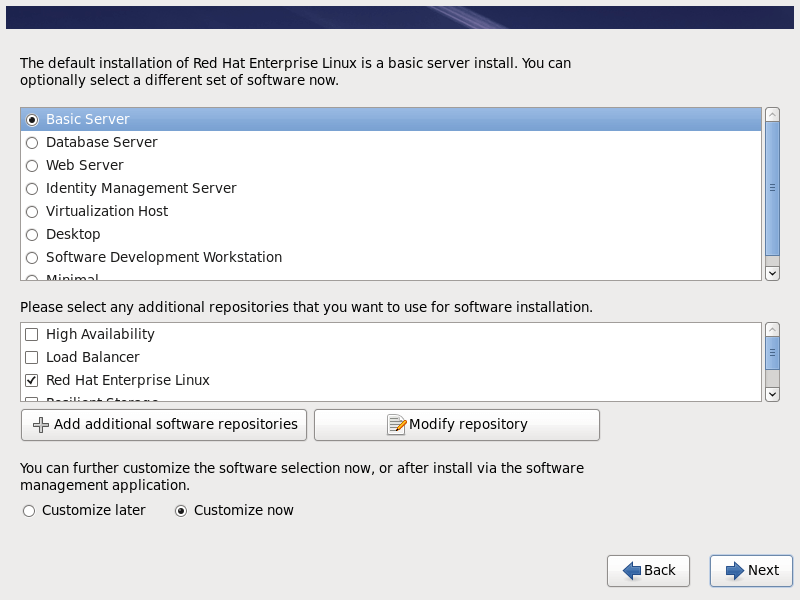
16. Ahora, elija los paquetes que desea instalar en el sistema utilizando la sección derecha de la pantalla:
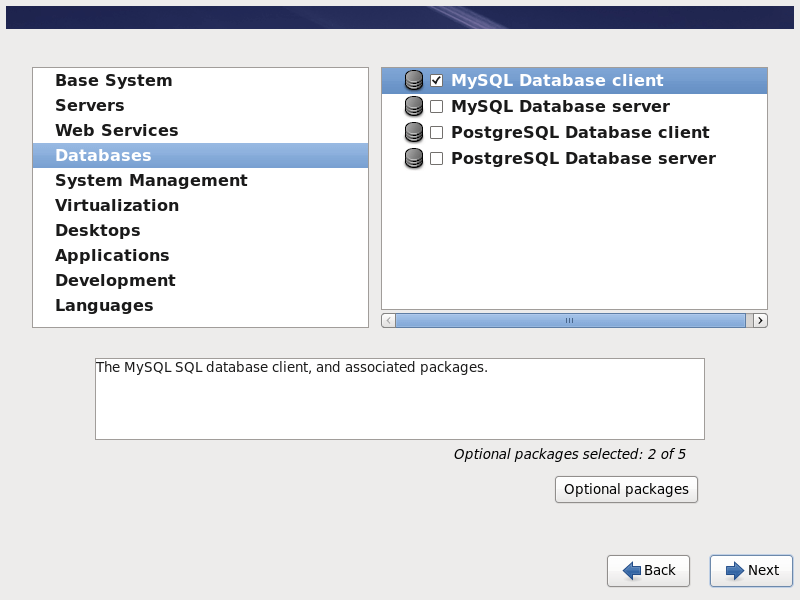
17. Después de seleccionar el software, la instalación comenzó como se muestra a continuación.

18. Felicitaciones, su instalación de Red Hat Enterprise Linux está completa.
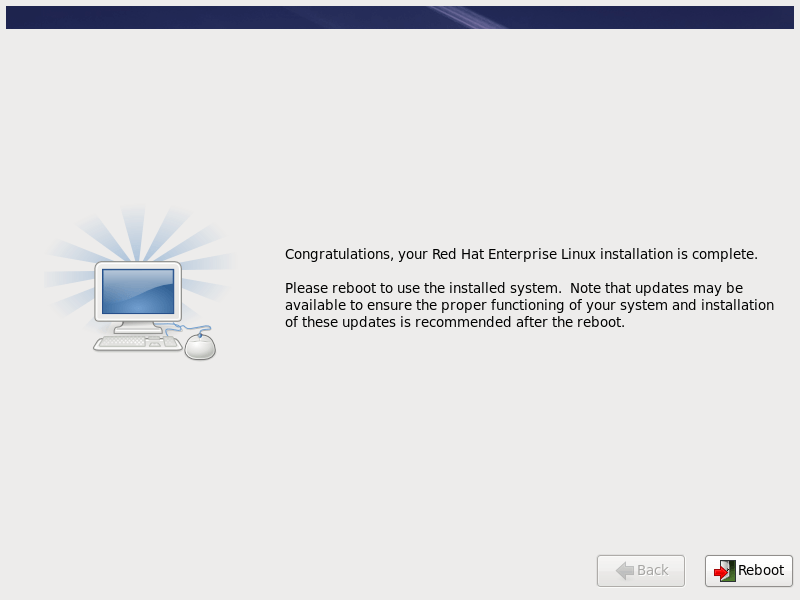
19. Después de reiniciar, inicie sesión con la contraseña de root que estableció durante la instalación.
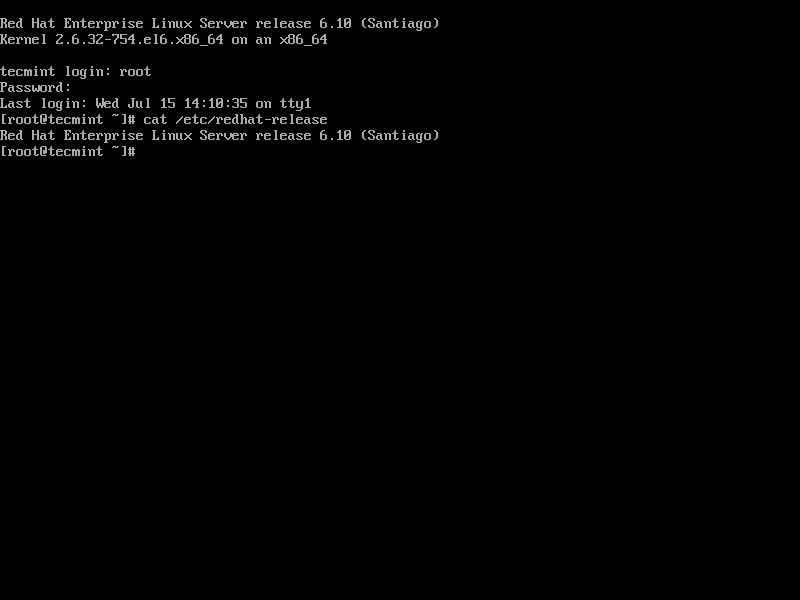
Habilite la suscripción a Red Hat en RHEL 6.10
Cuando ejecute 'yum update', obtendrá el siguiente error en su sistema RHEL 6.10.
This system is not registered with an entitlement server. You can use subscription-manager to register.
Una suscripción a Red Hat le permite instalar los últimos paquetes, actualizaciones de seguridad y correcciones de errores. Para registrar su sistema RHEL 6.10, ejecute los comandos:
subscription-manager register --username your-redhat-developer-username --password your-redhat-password
subscription-manager attach --auto
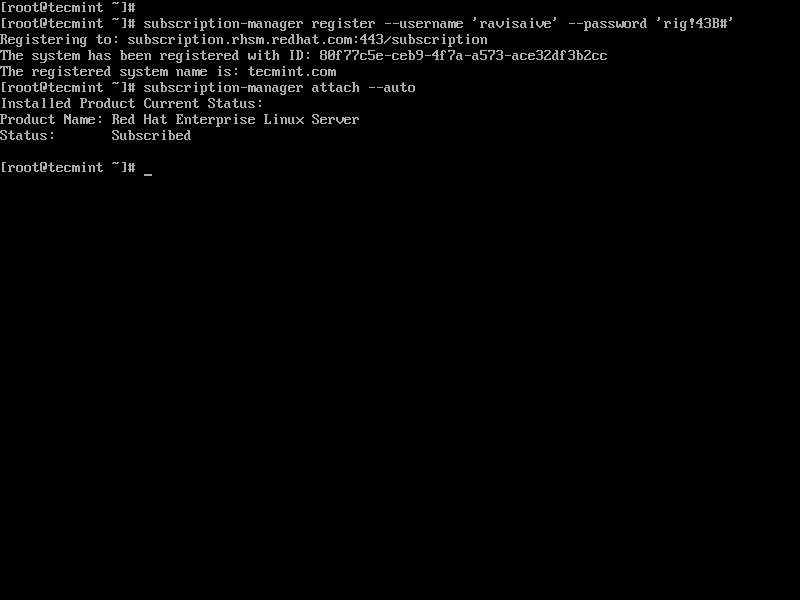
Una vez que haya habilitado la suscripción, ahora puede proceder a actualizar su sistema e instalar paquetes del sistema.
yum update
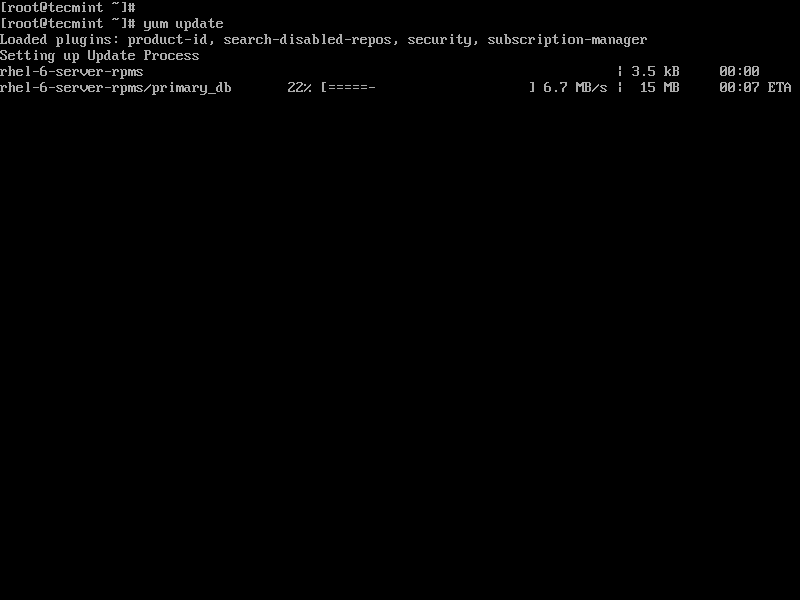
Con esto concluye este tema sobre cómo instalar RHEL 6.10 de forma gratuita en su sistema.